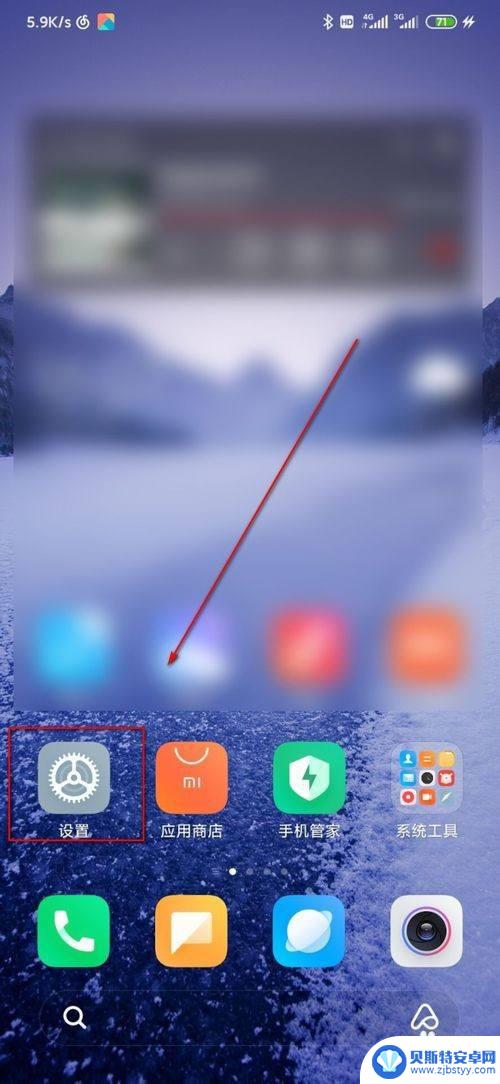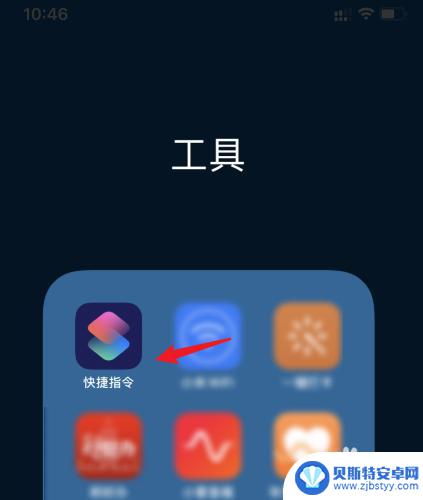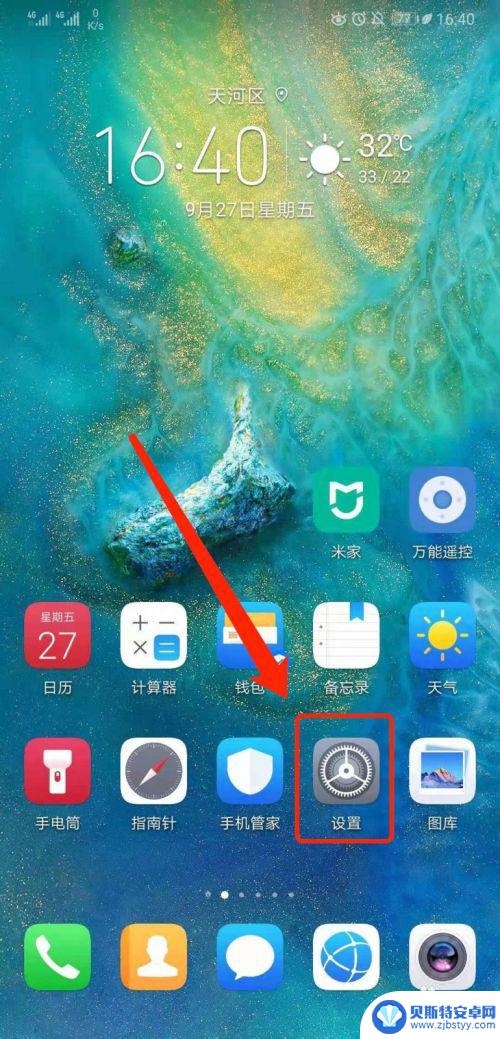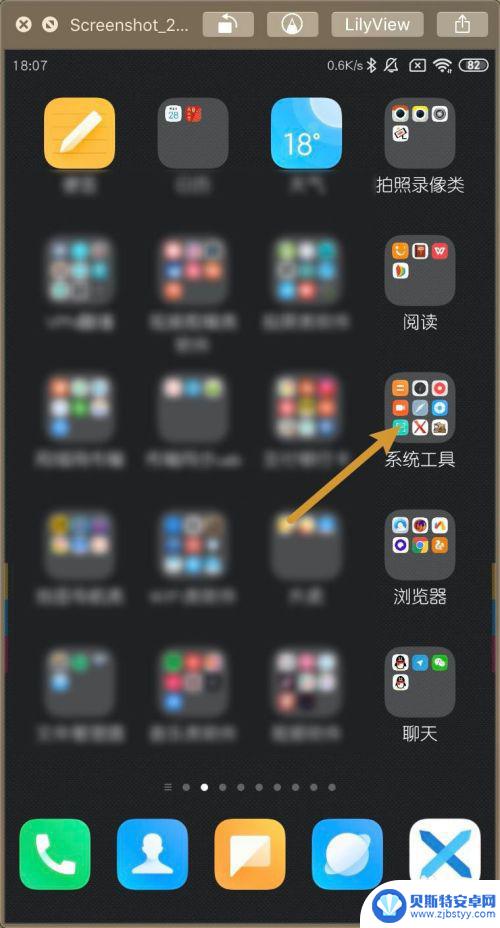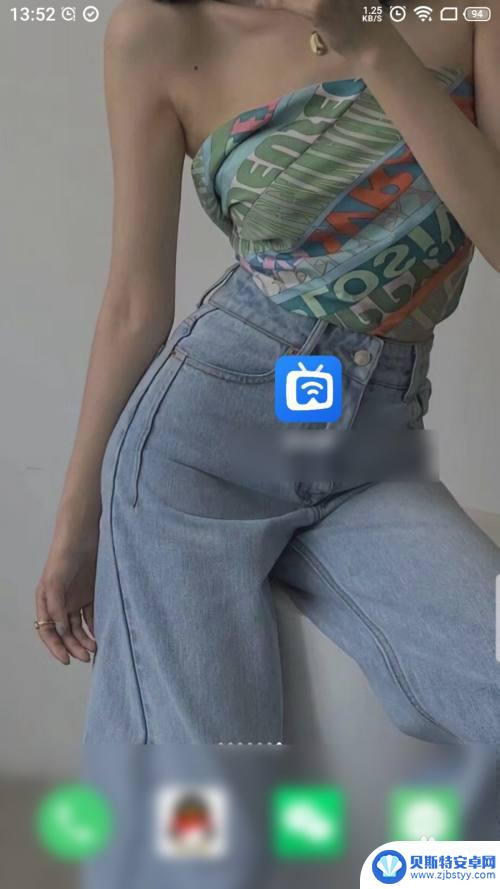刘海屏幕手机怎么设置全屏 小米手机MIUI11如何设置刘海屏样式
随着科技的不断发展,刘海屏幕成为了现代手机设计中的一种时尚潮流,对于拥有刘海屏幕的手机来说,如何设置全屏显示呢?以小米手机MIUI11为例,我们可以通过简单的操作来调整刘海屏的样式。无论是隐藏刘海区域还是展示个性化的刘海屏幕样式,MIUI11都提供了多种选择,让用户根据个人喜好来自定义刘海屏的外观。接下来我们将详细介绍如何设置小米手机刘海屏的样式,让你的手机焕然一新。
小米手机MIUI11如何设置刘海屏样式
步骤如下:
1.打开手机设置,点击通知管理。
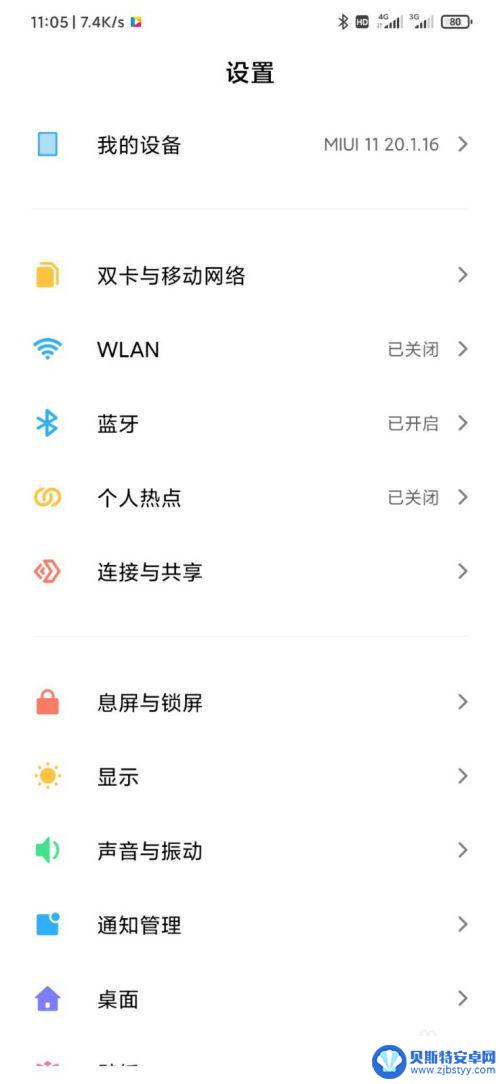
2.此时我们选择通知显示设置,点击进入。
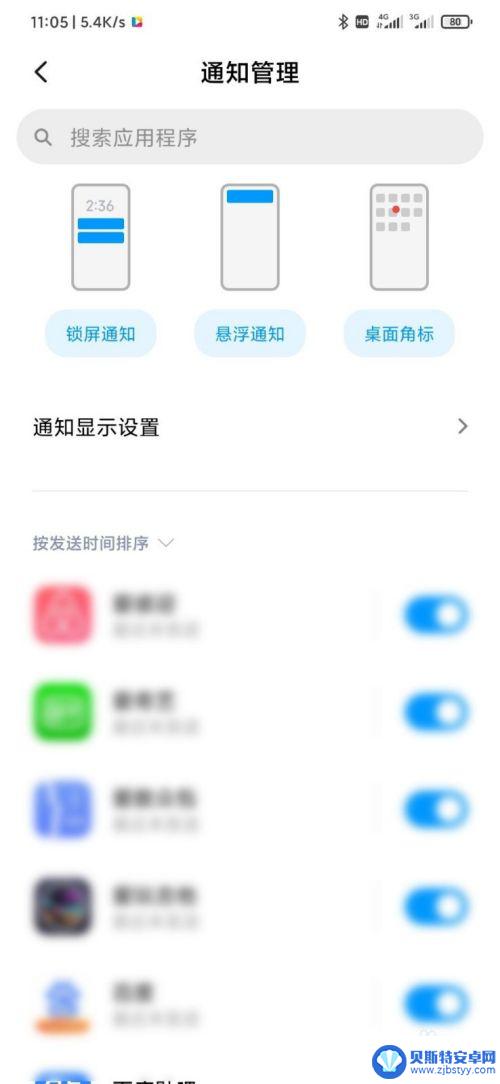
3.可以看到此时下方蓝色字体屏幕刘海与状态栏,点击蓝色字体。
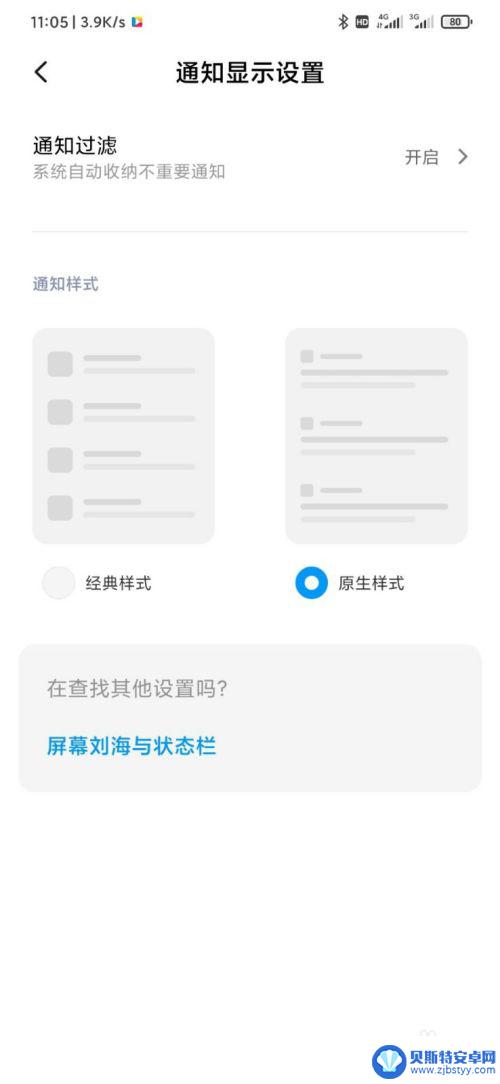
4.点击第一个选项,隐藏屏幕刘海。
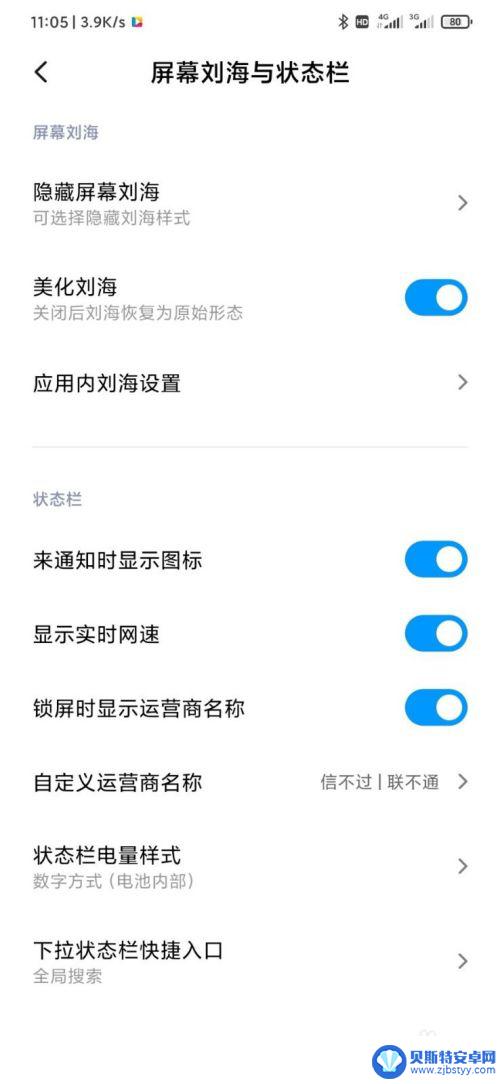
5.此时按照你个人的喜好对刘海进行设置即可。
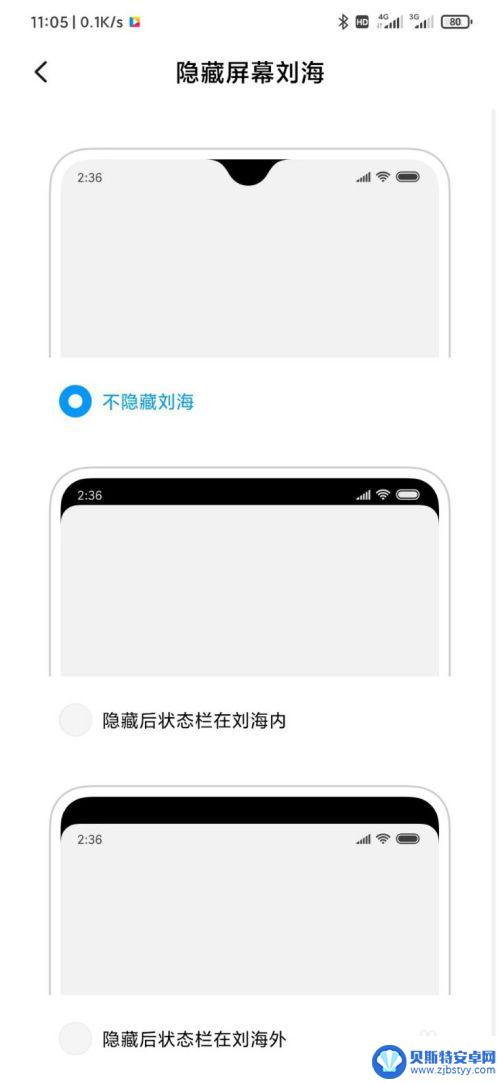
以上就是如何设置刘海屏幕手机的全屏显示的全部内容,如果你也遇到了同样的情况,可以参照以上小编的方法来处理,希望这对你有所帮助。
相关教程
-
怎么设置手机屏幕刘海图案 小米9刘海显示自定义方法
手机屏幕刘海设计在近年来成为了手机设计的热门趋势之一,而小米9作为一款备受瞩目的手机产品,其刘海显示自定义的方法备受用户关注,用户可以通过简单的设置,轻松实现个性化的刘海显示效...
-
刘海屏手机怎么换 小米手机如何更换刘海屏
随着科技的不断发展,刘海屏手机已经成为了手机市场的主流之一,而对于很多手机用户来说,想要更换一部刘海屏手机可能会有些困惑。特别是对于小米手机用户来说,他们可能会想知道小米手机如...
-
苹果手机刘海怎么清灰 苹果自带清灰功能怎么开启
苹果手机刘海怎么清灰,随着科技的不断发展,苹果手机已经成为了人们生活中不可或缺的一部分,随着苹果手机设计的创新,刘海的出现也成为了一种时尚的标志。刘海作为手机屏幕的一部分,也难...
-
手机怎么遮住水滴壁纸 华为手机如何隐藏刘海屏
手机怎么遮住水滴壁纸,在当今手机市场中,华为手机以其出色的性能和创新的设计备受消费者追捧,即使在如此优秀的手机上,水滴壁纸和刘海屏仍然是一些用户所不喜欢的特点。华为手机提供了一...
-
小米手机设置30帧怎么设置 小米MIUI11屏幕录制帧数设置方法
小米手机在使用屏幕录制功能时,可以根据个人需求自定义帧数,而设置30帧则是一种常见的选择,在MIUI11系统中,用户可以轻松地调整屏幕录制的帧数,只需进入设置界面,找到屏幕录制...
-
海信电视华为手机投屏怎么设置全屏 海信电视投屏全屏设置方法
当今社会,智能设备的普及已经成为一种趋势,海信电视和华为手机作为两个备受欢迎的智能设备,投屏功能更是备受用户青睐。有时候在使用投屏功能时可能会遇到全屏显示的问题,那么海信电视和...
-
手机能否充值etc 手机ETC充值方法
手机已经成为人们日常生活中不可或缺的一部分,随着手机功能的不断升级,手机ETC充值也成为了人们关注的焦点之一。通过手机能否充值ETC,方便快捷地为车辆进行ETC充值已经成为了许...
-
手机编辑完保存的文件在哪能找到呢 手机里怎么找到文档
手机编辑完保存的文件通常会存储在手机的文件管理器中,用户可以通过文件管理器或者各种应用程序的文档或文件选项来查找,在手机上找到文档的方法取决于用户的手机型号和操作系统版本,一般...
-
手机如何查看es文件 手机ES文件浏览器访问电脑共享文件教程
在现代社会手机已经成为人们生活中不可或缺的重要工具之一,而如何在手机上查看ES文件,使用ES文件浏览器访问电脑共享文件,则是许多人经常面临的问题。通过本教程,我们将为大家详细介...
-
手机如何使用表格查找姓名 手机如何快速查找Excel表格中的信息
在日常生活和工作中,我们经常需要查找表格中的特定信息,而手机作为我们随身携带的工具,也可以帮助我们实现这一目的,通过使用手机上的表格应用程序,我们可以快速、方便地查找需要的信息...